Gentoo Linux Langkah demi Langkah Pemasangan Pemasangan dengan Tangkapan Tangkapan - Bahagian 1
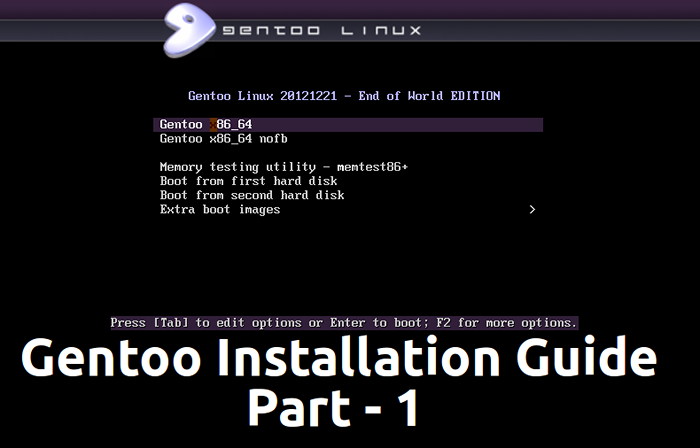
- 3570
- 835
- Jerome Quitzon
Sama seperti Arch Linux, Gentoo adalah meta-distribusi sumber terbuka yang dibina dari sumber, berdasarkan kernel Linux, memeluk model pelepasan rolling yang sama, yang bertujuan untuk kelajuan dan lengkap disesuaikan untuk arkitek perkakasan yang berbeza yang menyusun sumber perisian secara tempatan untuk prestasi terbaik menggunakan pengurusan pakej canggih - Portage.
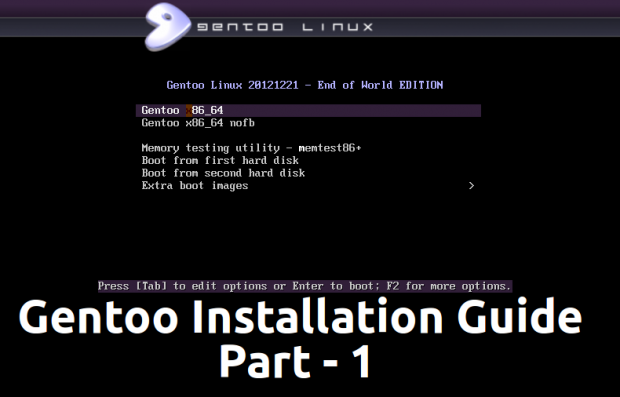 Panduan pemasangan gentoo linux
Panduan pemasangan gentoo linux Kerana pengguna akhir boleh memilih komponen mana yang akan dipasang, pemasangan gentoo linux adalah proses yang sangat sukar bagi pengguna yang tidak berpengalaman, tetapi tutorial ini digunakan untuk memudahkan persekitaran pra-membina yang disediakan oleh a Tinggal dan Tarball Tahap 3 dengan perisian sistem minimum diperlukan untuk menyelesaikan pemasangan.
Tutorial ini menunjukkan langkah demi langkah Gentoo Pemasangan prosedur tunggal boot yang dipermudahkan, dibahagikan kepada dua bahagian, menggunakan imej 64-bit dengan tarball peringkat 3 terakhir, menggunakan skema partisi GPT dan imej kernel yang disesuaikan oleh pemaju gentoo, jadi lengan diri dengan banyak kesabaran kerana memasang gentoo boleh menjadi proses memakan masa yang lama.
Langkah 1: Muat turun gambar DVD Gentoo dan sediakan konfigurasi rangkaian
1. Sebelum meneruskan dengan pemasangan pergi ke halaman muat turun gentoo dan ambil yang terakhir dikeluarkan Tinggal gambar.
2. Selepas anda membakar gambar ISO tempat DVD dalam pemacu DVD sistem anda, Reboot Komputer anda, pilih DVD dan Gentoo Prompt Livedvd anda boleh muncul di skrin anda. Pilih pilihan pertama (Gentoo x86_64) yang mana boot kernel gentoo lalai kemudian tekan Masukkan kunci untuk meneruskan.
 Boot Gentoo Live
Boot Gentoo Live 3. Selepas kandungan DVD gentoo dimuatkan, anda akan diminta dengan skrin log masuk utama Gentoo yang memberikan kelayakan lalai untuk sesi langsung. Tekan Masukkan Untuk log masuk kemudian pergi ke butang mula KDE dan buka tetingkap terminal.
 Skrin log masuk
Skrin log masuk 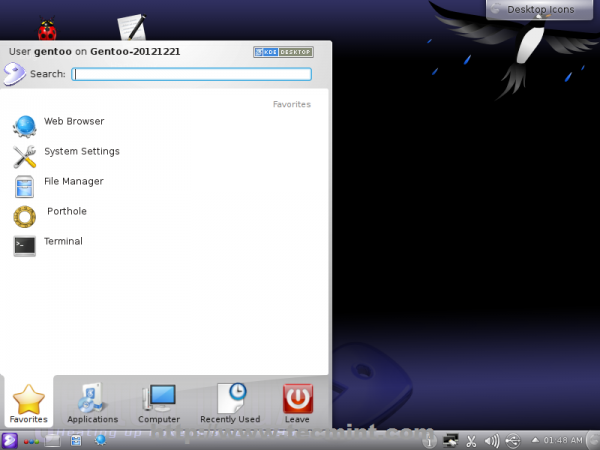 Terminal terbuka
Terminal terbuka 4. Kini tiba masanya untuk memeriksa konfigurasi rangkaian dan sambungan internet anda menggunakan ifconfig perintah dan ping melawan domain. Sekiranya anda berada di belakang pelayan DHCP, kad rangkaian anda harus dikonfigurasi secara automatik untuk anda gunakan penetapan bersih atau pppoe-setup dan pppoe-start perintah atau DHCPCD ETH0 (Gantikannya dengan kabel NIC yang dipasang) sekiranya NIC anda mempunyai masalah dengan mengesan tetapan DHCP secara automatik.
Untuk konfigurasi rangkaian statik gunakan arahan berikut tetapi ganti IPS mengikut tetapan rangkaian anda.
$ sudo su - # ifconfig et0 192.168.1.100 Siaran 192.168.1.255 Netmask 255.255.255.0 up # Route Tambah lalai GW 192.168.1.1
# nano /etc /resolv.Conf Nameserver 192.168.1.1 Nameserver 8.8.8.8
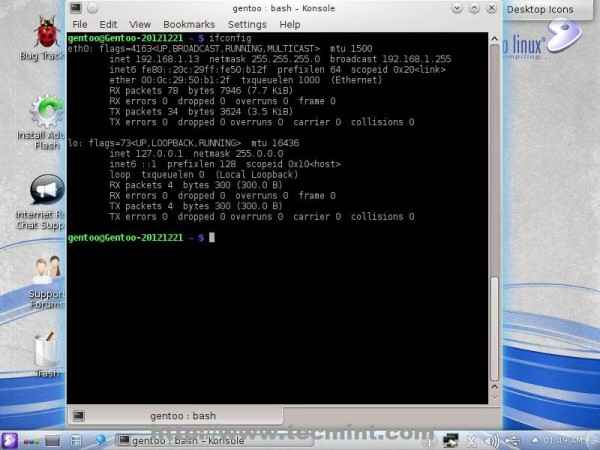 Konfigurasikan sambungan rangkaian
Konfigurasikan sambungan rangkaian 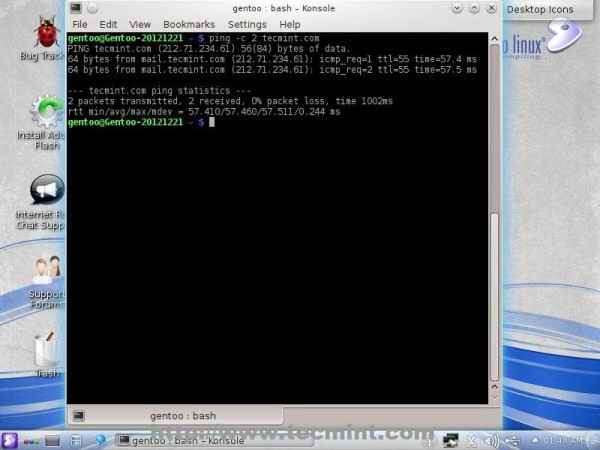 Sahkan sambungan rangkaian
Sahkan sambungan rangkaian Langkah 2: Buat partisi cakera dan sistem fail
5. Selepas anda sambungan rangkaian telah ditubuhkan dan mengesahkan sudah tiba masanya untuk menyediakan cakera keras. Susun atur partition GPT berikut akan digunakan, tetapi skim partition yang sama juga boleh digunakan pada a MBR BIOS cakera menggunakan fdisk utiliti.
/dev/sda1 - 20m saiz - unformatted = partition boot bios/dev/sda2 - 500m saiz - ext2 filesystem = boot partition/dev/sda3 - 1000m saiz - swap = swap partition/dev/sda4 - sisa ruang - ext4 filesystem = Partition akar
Untuk membuat suis partition cakera sistem ke akaun root dan lari Berpisah utiliti dengan penjajaran optimum.
$ sudo su - # parti -a optimal /dev /sda
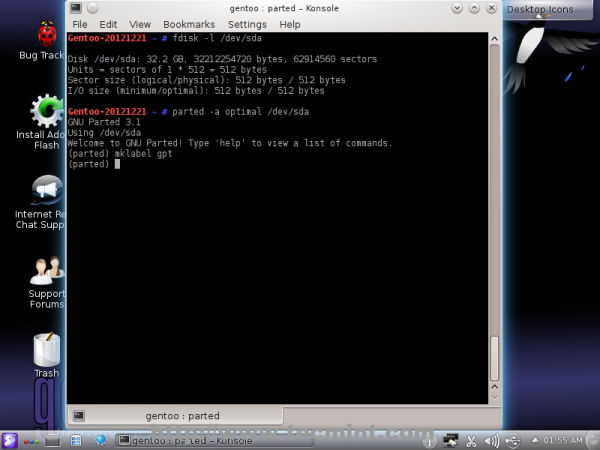 Buat partition cakera
Buat partition cakera 6. Setelah memasuki Label GPT Interface CLI pada cakera keras anda.
# mklabel gpt
7. Gunakan Cetak untuk menunjukkan keadaan partition cakera anda semasa dan mengeluarkan sebarang partisi (jika kes) menggunakan Nombor partition RM perintah. Kemudian bekalan berpisah dengan Mb atau mib unit saiz, buat partition pertama dengan Mkpart Primary, Beri nama dan tetapkan bendera boot pada partition ini.
(berpisah) unit mb (berpisah) mkpart primary 1 20 (berpisah) Nama 1 grub (parti) set 1 bios_grub pada (berpisah) cetak
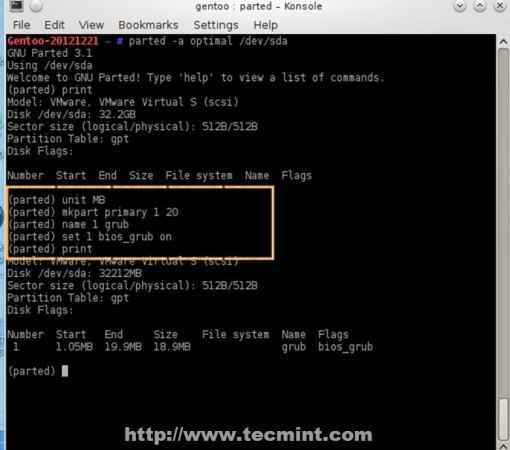 Semak partition cakera
Semak partition cakera Cara yang berpisah dengan saiz partition adalah untuk menceritakannya untuk bermula dari 1MB + Saiz nilai yang dikehendaki (dalam kes ini memulakan 1 MB dan berakhir pada 20 MB yang menghasilkan saiz partition 19 MB).
8. Kemudian buat semua partition menggunakan kaedah yang sama seperti di atas.
Partition boot
(Parted) Mkpart Primary 21 500 (Parted) Nama 2 Boot
Partition swap
(berpisah) MKPART Utama 501 1501 (berpisah) Nama 3 SWAP
Partition akar
(berpisah) mkpart primer 1502 -1 (berpisah) Nama 4 akar
Seperti yang anda lihat Akar penggunaan partition -1 sebagai nilai maksimum yang bermaksud bahawa ia menggunakan semua ruang yang tinggal -1 MB di hujung ruang cakera. Setelah anda melengkapkan dengan penggunaan irisan cakera Cetak untuk melihat susun atur partition akhir anda (sepatutnya kelihatan seperti dalam imej di bawah) dan berhenti berpisah.
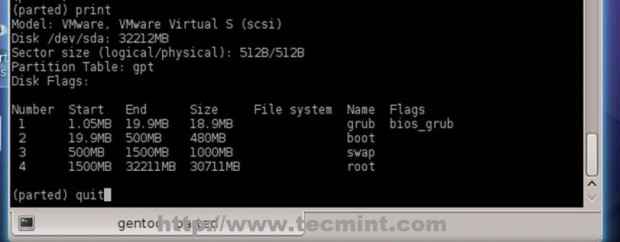 Susun atur partition akhir
Susun atur partition akhir 9. Sekarang sudah tiba masanya untuk memformat partition menggunakan sistem fail linux tertentu, aktifkan fail swap dan mount root dan partition boot ke /mnt/gentoo jalan.
# mkfs.ext2 /dev /sda2 # mkfs.ext4 /dev /sda4 # mkswap /dev /sda3 # swapon /dev /sda3
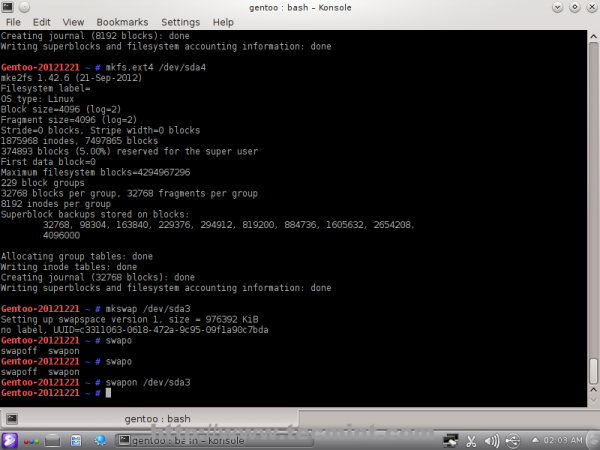 Format partition
Format partition 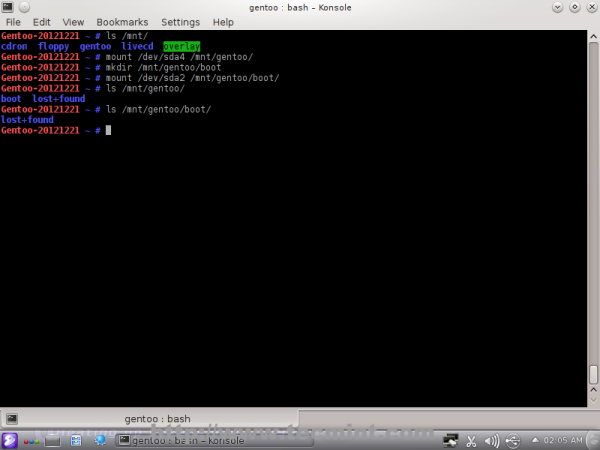 Partition Mount
Partition Mount Langkah 3: Muat turun dan ekstrak Gentoo Stage 3 Tarball
10. Sebelum memuat turun Gentoo Stage 3 Tarball Semak masa dan tarikh sistem anda menggunakan arahan tarikh dan, sekiranya, ada desynchronization masa yang besar Gunakan sintaks berikut untuk menyegerakkan masa.
#tarikh mmddhhmyyyy ## (bulan, hari, jam, minit dan tahun)
11. Sekarang sudah tiba masanya untuk memuat turun Tarball Gentoo Stage 3. Teruskan ke /mnt/gentoo jalan dan penggunaan pautan perintah untuk menavigasi ke senarai cermin gentoo dan pilih anda Cermin terdekat negara -> siaran -> AMD64 (atau seni bina sistem anda) -> semasa-iso -> Stage3-CPU-Architecure-Release-date.tar.BZ2.
# cd/mnt/gentoo # pautan http: // www.gentoo.org/utama/en/cermin.XML
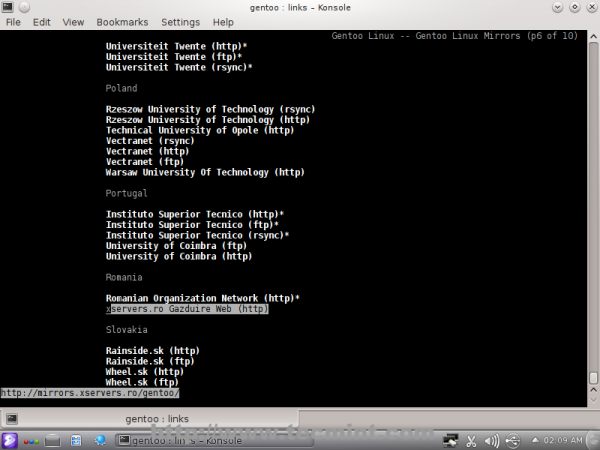 Senarai cermin gentoo
Senarai cermin gentoo 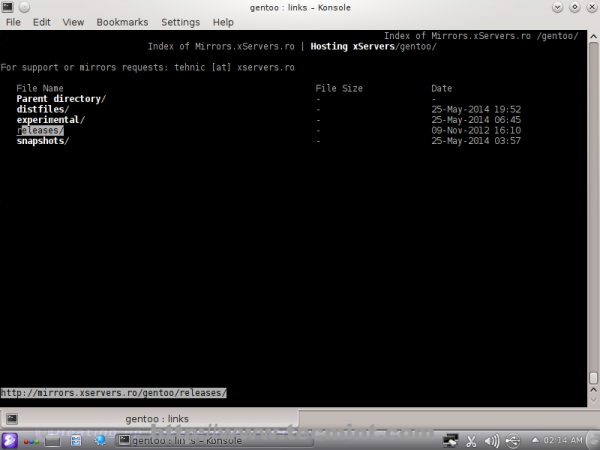 Pilih cermin terdekat
Pilih cermin terdekat 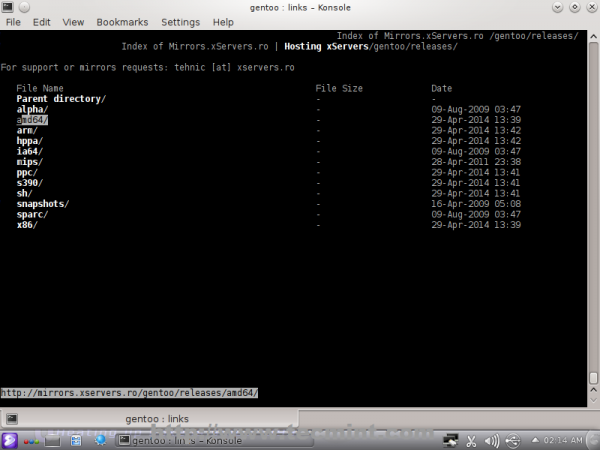 Pilih seni bina anda
Pilih seni bina anda 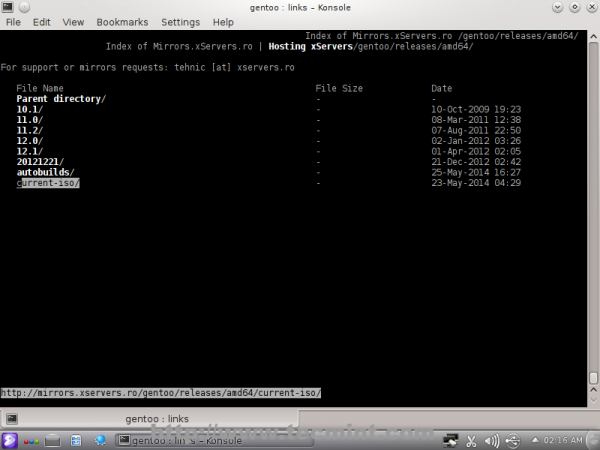 Pilih ISO Gentoo Semasa
Pilih ISO Gentoo Semasa 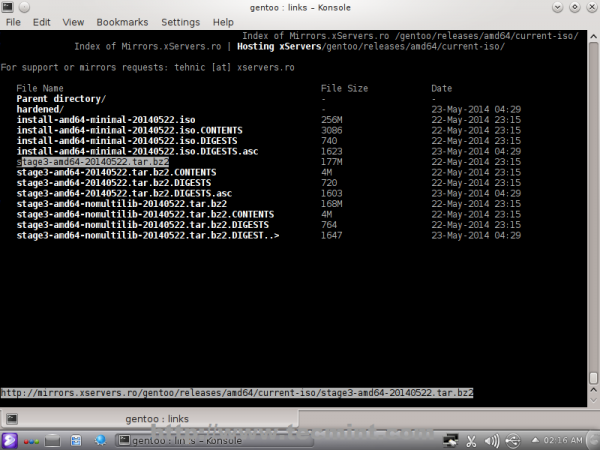 Muat turun Gentoo Stage 3 Tarball
Muat turun Gentoo Stage 3 Tarball Setelah memilih Tarball Press [Masukkan] kekunci, pilih okey, tunggu muat turun selesai dan berhenti pautan.
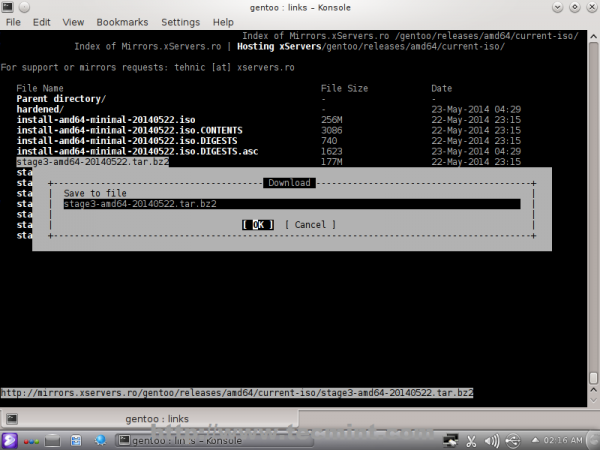 Simpan Gentoo Stage 3 Tarball
Simpan Gentoo Stage 3 Tarball 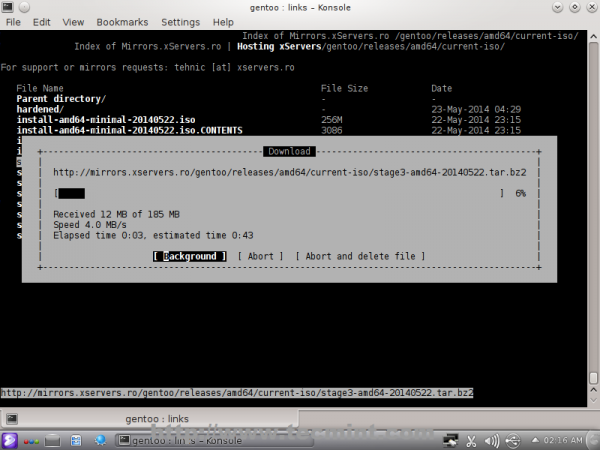 Memuat turun Tarball Gentoo Stage 3
Memuat turun Tarball Gentoo Stage 3 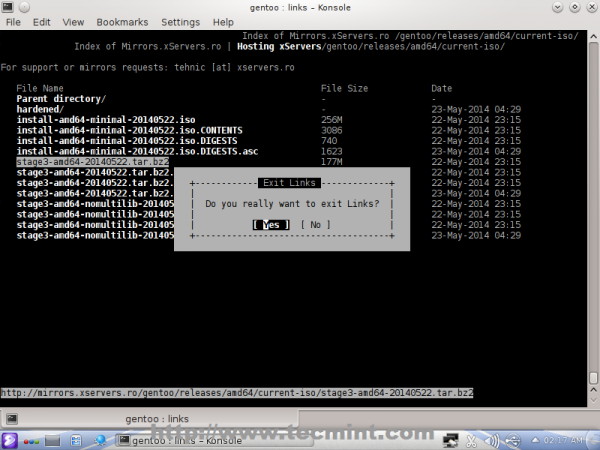 Tetingkap Pautan Keluar
Tetingkap Pautan Keluar 12. Pada langkah seterusnya, ekstrak Tahap 3 Tarball Arkib menggunakan arahan berikut.
# tar xvjpf stage3-amb64-20140522.tar.BZ2
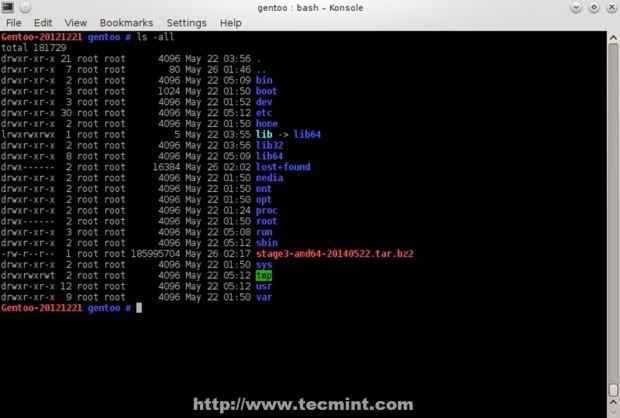 Fail Tarball Peringkat 3
Fail Tarball Peringkat 3 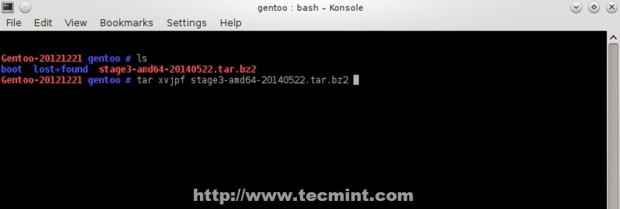 Ekstrak tahap 3 tarball
Ekstrak tahap 3 tarball Sekarang anda mempunyai persekitaran gentoo minimum yang dipasang di komputer anda tetapi proses pemasangan jauh dari selesai. Untuk meneruskan proses pemasangan Ikut Pasang Tutorial Gentoo Linux - Bahagian 2.
- « Pasang 'Iredmail' (pelayan mel yang dipaparkan sepenuhnya) dengan domain maya, webmail, spamassassin & clamav di linux
- Web vmstat Statistik Sistem Masa Nyata (Memori, CPU, Proses, dll) Alat Pemantauan untuk Linux »

